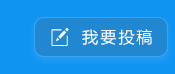MaaS360试用三:实现企业信息的安全访问
责编:admin |2014-07-29 16:03:41在企业中,一直困扰这管理者的就是企业信息的安全问题,然而随着目前越来越多的移动终端设备的出现,这个问题也在无限的被放大。为了更好的解决BYOD时代下,企业信息的安全问题,IBM最新推出的MaaS360移动设备管理平台给我们带来了新的方式,接下来让我们看看MaaS360在企业文档下发分享中的具体功能和表现。
MaaS360移动设备管理平台首页及文档界面,可以看到MaaS360首页及文档界面十分简洁,没有任何繁复的设置及内容。这样比较利于管理者对其中设备及文档的查看及管理。选择右上角的添加文件夹,就可以方便的对企业信息进行分类管理。
“添加文件夹”对话框中,填写文件夹名称,并对安全性进行设置,我们在此选择限制文件导出和限制剪切/复制/粘贴,并设置了文档密码保护和限制删除等属性,最后在分发对象处,选择所有设备,在此也可以针对用户组及具体设备进行分发,值得一提的是在文件分发时还可以设置有效期,这个设置的确很细致,可以有效控制企业文件的安全性。
文件夹添加完成后,会看到该文件夹名称并打开文件夹,同样选择右上角的添加文件和添加文件夹功能则可以在此文件夹下建立子文件夹和文档。这和我们平时使用其他设备没有什么区别,不同的是子文件夹及其内部的文档则会继承上级文件夹的访问权限,接下来我们在这个文件名为案例的文件夹下添加一个文档。
“添加文档”对话框中,可以通过浏览上传本地文档,也可以通过URL上传文档,在安全性设置及下载策略中,我们选择了和上级文件夹一致的访问和编辑权限。
上传文档成功后,会在管理平台中看到的文档,并在移动终端上收到从管理端分发的文件。
因为在之前设置了对该文档阅读及编辑的权限,因此在中可以看到我们并不能对其进行选中操作,进而验证了我们之前设置的限制文档导出及复制等功能,同时在首次及推出再次查看此文档时需要重新输入用户MDM认证密码,最后在之前设置的文档有效期结束后,文档也将自动删除,这样就保护了企业重要信息的安全性。
为了验证MaaS360对文档权限设置的有效性,在管理端将该文档的导出权限及下载权限完全放开后,可以在终端上看到已经可以对文档中的任意内容进行复制和添加功能,并可以将整个文档通过其他应用程序进行导出等操作。
企业文档在下发后,可以从云端平台进行删除,删除后在移动端的公司已分发标签已经不复存在,同时其中的企业文档也随之消失了。
在移动设备管理的过程中,如果管理者发现所管理的设备出现异常行为,如一些违规操作,那么管理者可以通过云端管理平台对设备发出消息,并可以对其进行锁屏和重置设备密码等操作。
如果事态进一步恶化,如确认企业中员工设备已经丢失或被盗,为了确保企业数据的安全性,我们还可以对该设备进行选择性擦除,以删除与企业相关的数据。
如果有必要,甚至我们可以对指定的设备进行整体擦除操作,来保障企业信息万无一失。
通过本次对MaaS360有关文档分发等功能的试用,给我的感觉是其对文档的安全性设置十分详细,包括对导出及阅读/编辑权限和下载权限的符合性设置,并可通过添加文件夹权限的方式批量对文档进行权限设置,这样就大大节省了管理者的时间精力。在对文档下发后还可以随时对其权限进行编辑和调整。以上这些设置及功能共同为企业在对移动设备的管理时提供了足够灵活性和强大的安全性保障。